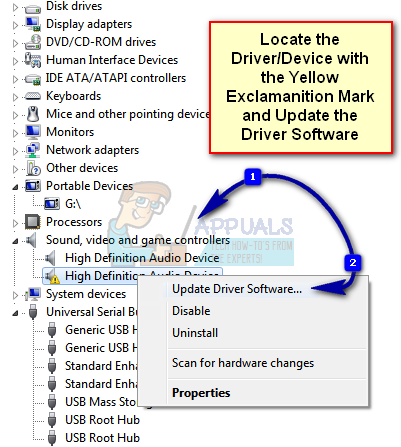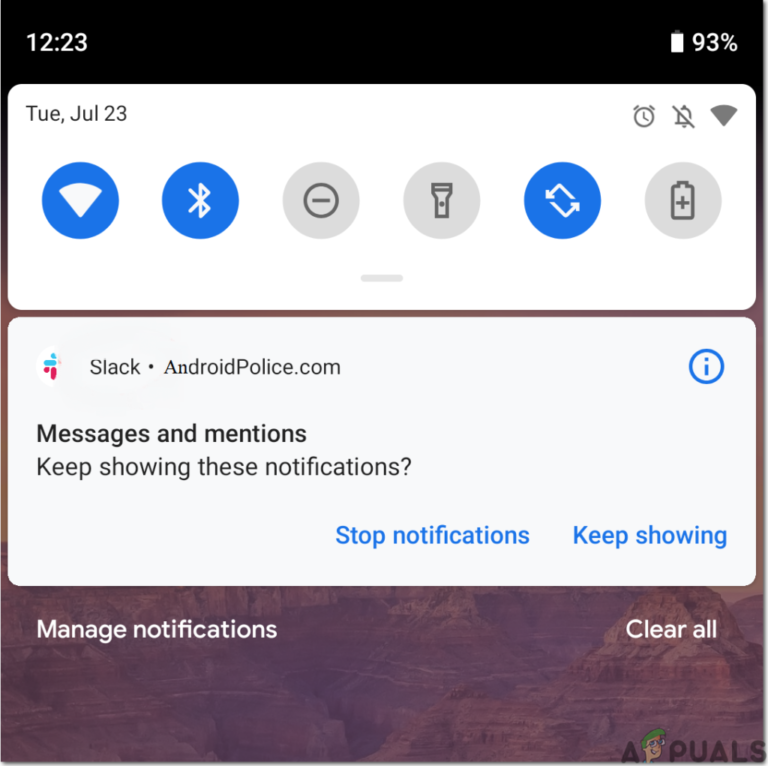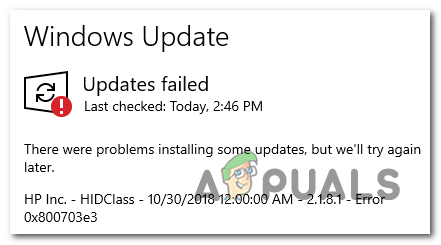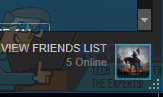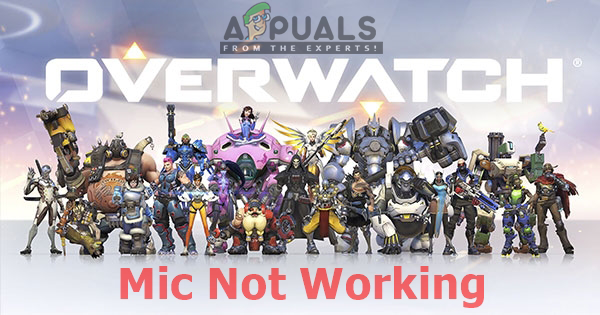Fix: Fehler 0xc0000409 beim Aktualisieren oder Installieren von Windows
Was verursacht den 0xc0000409-Fehler?
Nach dem Betrachten verschiedener Benutzerberichte stellt sich heraus, dass die 0xc0000409 Fehler können durch mehrere Faktoren verursacht werden. Um Ihnen die Identifizierung des Täters in Ihrem speziellen Szenario zu erleichtern, finden Sie hier eine Liste mit den häufigsten Ursachen, die dieses Problem auslösen:
- Code von Insider Channel blockiert die Installation – Der Grund, warum dieser Fehler häufig auf Computern gemeldet wird, auf denen Insider-Builds ausgeführt werden, besteht darin, dass die meisten Builds Funktionscode enthalten, der möglicherweise als Blocker fungiert (oder nicht), wenn ein neues Update installiert werden muss. In diesem Fall besteht die Lösung darin, eine Reparaturinstallation (oder eine Neuinstallation) durchzuführen.
- Die Firewall blockiert die Installation – Es gibt Fälle, in denen externe Firewalls oder Sicherheitssuiten den Abschluss des Upgrades oder Updates verhindert haben. In diesem Fall besteht die Lösung darin, das externe Antivirenprogramm zu entfernen und die integrierte Firewall die externen Verbindungen filtern zu lassen.
- Beschädigte oder fehlende Windows Update-Komponenten – Dateien, die während der Windows Update-Aufgaben verwendet werden, können beschädigt werden. Wenn dieser Fehler aufgrund einer Dateibeschädigung ausgelöst wird, wird das Problem höchstwahrscheinlich durch Zurücksetzen der Windows Update-Komponenten behoben.
So beheben Sie den 0xc0000409-Fehler
Wenn Sie derzeit Probleme haben, dieses spezielle Problem ohne offensichtlichen Erfolg zu beheben, finden Sie in diesem Artikel eine Reihe von Schritten zur Fehlerbehebung. Unten finden Sie eine kuratierte Liste von Methoden, die Benutzer in einer ähnlichen Situation bereitgestellt haben, um den Fehler 0xc0000409 zu beheben.
Um die besten Ergebnisse zu erzielen, folgen Sie bitte den möglichen Korrekturen, bis Sie eine Lösung finden, die in Ihrem speziellen Szenario wirksam ist. Lass uns anfangen!
Methode 1: Verwenden der Windows Update-Problembehandlung
Windows verfügt über eine Reihe integrierter Mechanismen, mit denen das Problem möglicherweise automatisch behoben werden kann. Einer dieser eingebauten Mechanismen ist der Windows Update Fehlerbehebung. Dieses Dienstprogramm scannt die Dateien und Abhängigkeiten im Zusammenhang mit Windows Update und wendet verschiedene Reparaturstrategien an, mit denen das Problem möglicherweise nur für Sie behoben wird.
Hier ist eine Kurzanleitung zur Verwendung von Windows Update Problembehandlung zur Lösung des Problems 0xc0000409 Fehler::
- Drücken Sie Windows-Taste + R. um ein Run-Fenster zu öffnen. Als nächstes tippen oder einfügen “ms-settings: Fehlerbehebung” und drücke Eingeben zu öffnen Fehlerbehebung Registerkarte der die Einstellungen App.
 Hinweis: Wenn Sie unter Windows 7 oder Windows 8 arbeiten, verwenden Sie stattdessen diesen Befehl: „control.exe / name Microsoft.Troubleshooter ”
Hinweis: Wenn Sie unter Windows 7 oder Windows 8 arbeiten, verwenden Sie stattdessen diesen Befehl: „control.exe / name Microsoft.Troubleshooter ” - Klicken Sie auf der Registerkarte Fehlerbehebung auf Windows Update (unter Tab “In Betrieb nehmen”) und wähle Führen Sie die Fehlerbehebung aus.

- Warten Sie, bis der erste Assistent das Problem erkennt, das das Problem verursacht. Wenn ein Problem festgestellt wurde, klicken Sie auf Wenden Sie diesen Fix an die Reparaturstrategie umzusetzen.
 Hinweis: Wenn die Fehlerbehebung mehrere Reparaturstrategien empfiehlt, stellen Sie sicher, dass Sie alle anwenden.
Hinweis: Wenn die Fehlerbehebung mehrere Reparaturstrategien empfiehlt, stellen Sie sicher, dass Sie alle anwenden. - Starten Sie Ihren Computer nach Anwendung der Reparaturstrategie neu und prüfen Sie, ob das Problem beim nächsten Start behoben wurde.
Wenn das Problem immer noch nicht behoben ist, fahren Sie mit der folgenden Methode fort.
Methode 2: Manuelles Zurücksetzen von Windows Update-Komponenten
Wenn die erste Methode nicht effektiv war, versuchen wir, die Windows Update-Komponenten manuell zurückzusetzen. Wenn du das bekommst 0xc0000409 Aufgrund eines Windows Update-Fehlers sollte das Problem durch Ausführen der folgenden Schritte behoben werden. Benutzer in einer ähnlichen Situation haben gemeldet, dass sie die Installation nach dem Zurücksetzen der Windows Update-Komponenten endgültig abschließen können.
Hier ist eine Kurzanleitung dazu:
- Drücken Sie Windows-Taste + R. um eine neue Run-Box zu öffnen. Geben Sie als Nächstes „cmd” und drücke Strg + Umschalt + Eingabetaste um eine Eingabeaufforderung mit erhöhten Rechten zu öffnen.
Hinweis: Wenn Sie dazu aufgefordert werden UAC (Benutzerkontensteuerung), wählen Ja.
- In der Eingabeaufforderung mit erhöhten Rechten stoppen wir Windows Update Services, MSI Installer, Cryptographic Services und BITS-Dienste, indem wir eine Reihe von Befehlen ausführen. Geben Sie die folgenden Befehle ein oder fügen Sie sie ein und drücken Sie Eingeben nach jedem, um die Dienste einzeln zu deaktivieren:
net stop wuauserv net stop cryptSvc net stop bits net stop msiserver - Nachdem alle Windows Update-Dienste deaktiviert wurden, geben Sie den folgenden Befehl in derselben Eingabeaufforderung mit erhöhten Rechten ein, um den Namen umzubenennen Softwareverteilung und Catroot2 Ordner. Wie in Schritt 2 müssen Sie drücken Eingeben nach jedem Befehl:
ren C:WindowsSoftwareDistribution SoftwareDistribution.old ren C:WindowsSystem32catroot2 Catroot2.old - Lassen Sie uns als Nächstes dieselben Dienste neu starten, die in Schritt zwei deaktiviert wurden. Geben Sie dazu die folgenden Befehle ein oder fügen Sie sie ein und drücken Sie Eingeben nach jedem Befehl:
net start wuauserv net start cryptSvc net start bits net start msiserver - Beenden Sie die Eingabeaufforderung mit erhöhten Rechten und starten Sie Ihren Computer neu.
- Versuchen Sie beim nächsten Start, ein Update zu installieren, oder führen Sie das Upgrade erneut durch, um festzustellen, ob das 0xc0000409 Fehler behoben.
Für den Fall, dass Sie das noch sehen 0xc0000409 FehlerFahren Sie mit der folgenden Methode fort.
Methode 3: Deinstallieren Sie die Firewall eines Drittanbieters
Wenn Sie eine Sicherheitssuite eines Drittanbieters verwenden, denken Sie daran, dass Ihre Sicherheitssuite möglicherweise verhindert, dass das Update / Upgrade stattfindet.
Leider können Sie nicht testen, ob die Störung durch Ihre externe Sicherheitssuite verursacht wird, indem Sie einfach die Software deaktivieren. Die Sicherheitsregeln bleiben weiterhin bestehen. Sie können jedoch bestätigen, ob das Virenschutzprogramm das Problem verursacht, indem Sie die Firewall eines Drittanbieters vollständig deinstallieren.
Starten Sie anschließend Ihren Computer neu und überprüfen Sie, ob das Problem beim nächsten Start behoben wurde, indem Sie das Update / Upgrade erneut ausführen. Wenn es mit dem gleichen fehlschlägt 0xc0000409 Fehler, fahren Sie mit der nächsten Methode fort.
Methode 4: Führen Sie eine Reparaturinstallation durch
Wenn Sie alle oben genannten Methoden ohne Glück durchgebrannt haben, ist eine Neuinstallation wahrscheinlich der beste Ausweg. Eine Neuinstallation ist jedoch schmerzhaft, da Sie Ihre persönlichen Dateien und Anwendungen verlieren. Glücklicherweise gibt es eine bessere Alternative: Durch eine Reparaturinstallation werden alle Windows-Komponenten zurückgesetzt, die das Problem verursachen könnten, und Sie können Ihre persönlichen Dateien und Anwendungen behalten.
Wenn Sie sich für eine Reparaturinstallation entscheiden, befolgen Sie unsere vollständige Anleitung (Hier) für eine schrittweise Anleitung

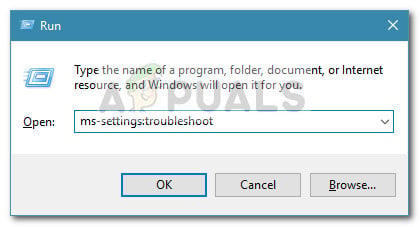 Hinweis: Wenn Sie unter Windows 7 oder Windows 8 arbeiten, verwenden Sie stattdessen diesen Befehl: „control.exe / name Microsoft.Troubleshooter ”
Hinweis: Wenn Sie unter Windows 7 oder Windows 8 arbeiten, verwenden Sie stattdessen diesen Befehl: „control.exe / name Microsoft.Troubleshooter ”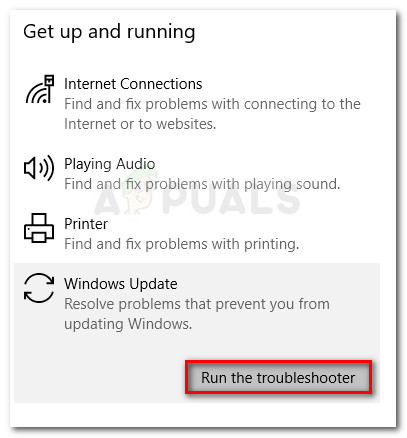
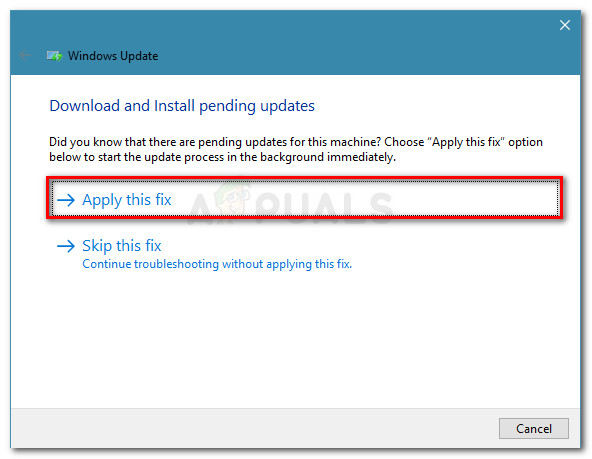 Hinweis: Wenn die Fehlerbehebung mehrere Reparaturstrategien empfiehlt, stellen Sie sicher, dass Sie alle anwenden.
Hinweis: Wenn die Fehlerbehebung mehrere Reparaturstrategien empfiehlt, stellen Sie sicher, dass Sie alle anwenden.